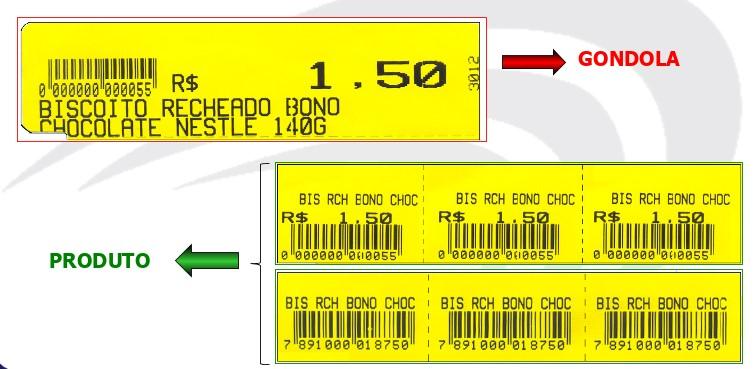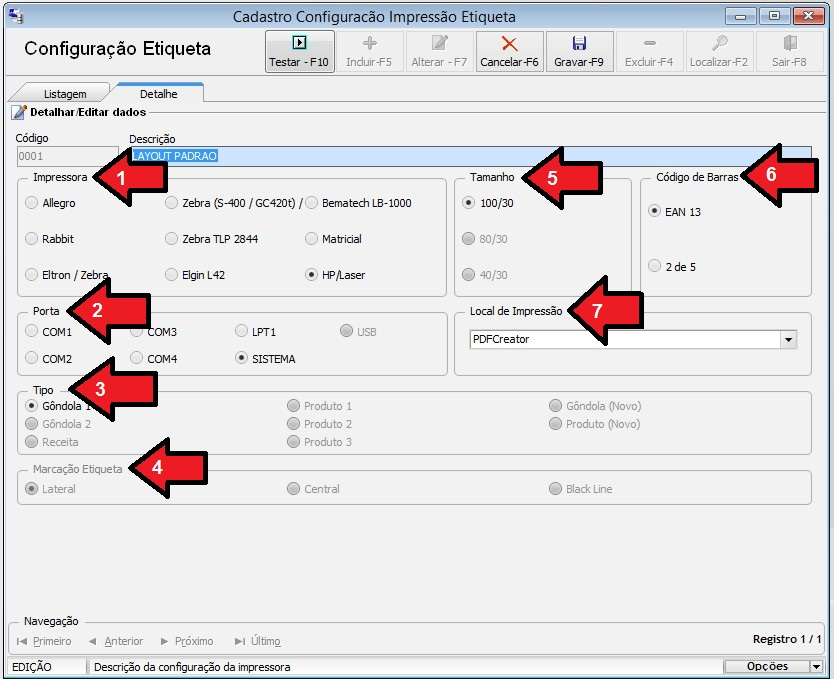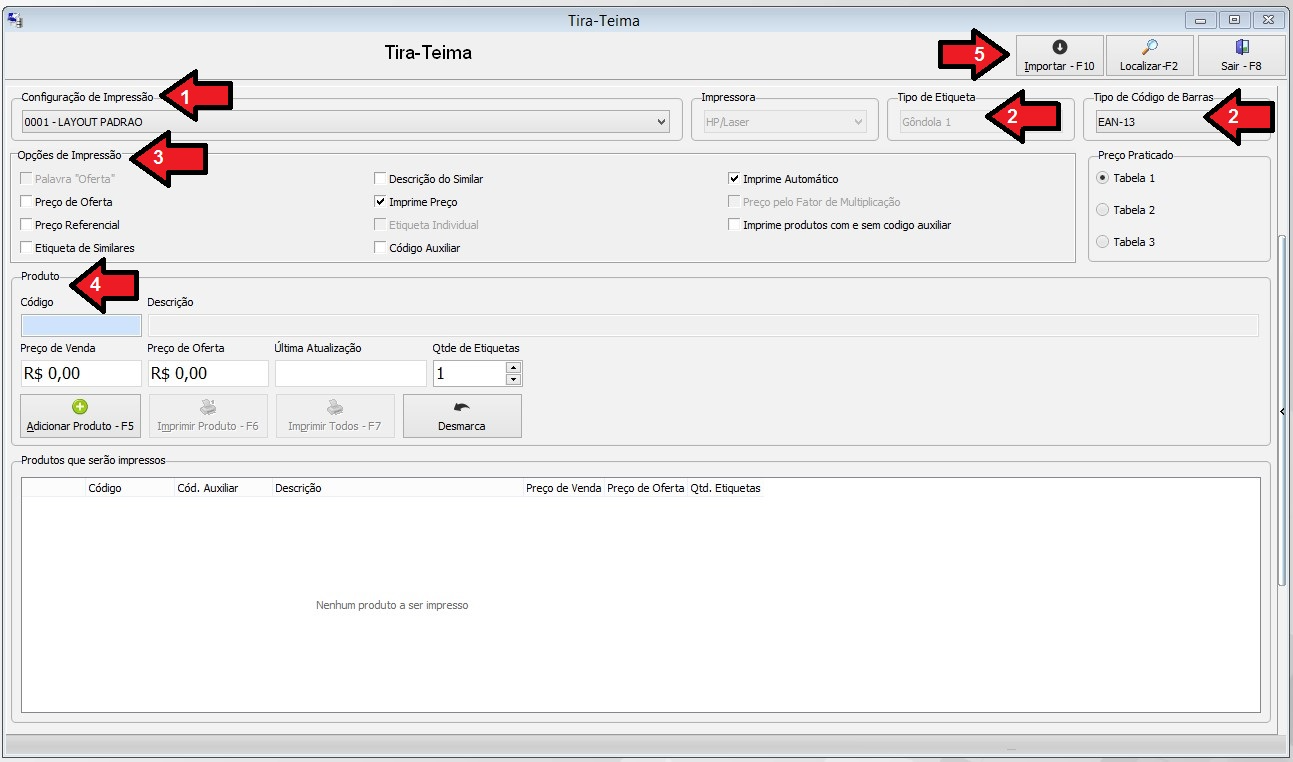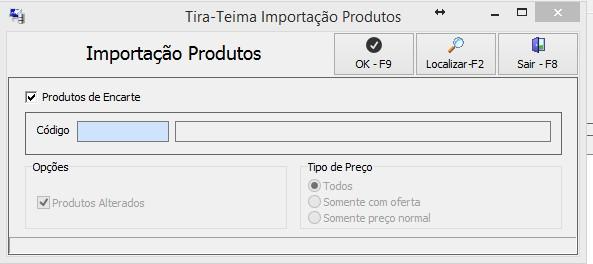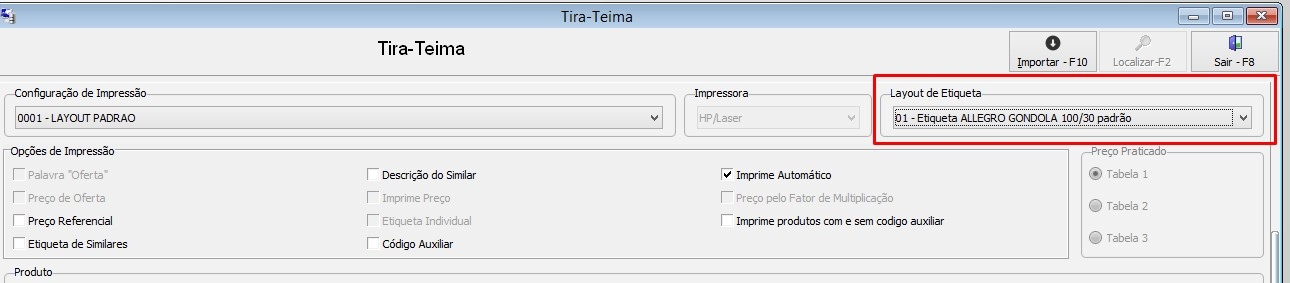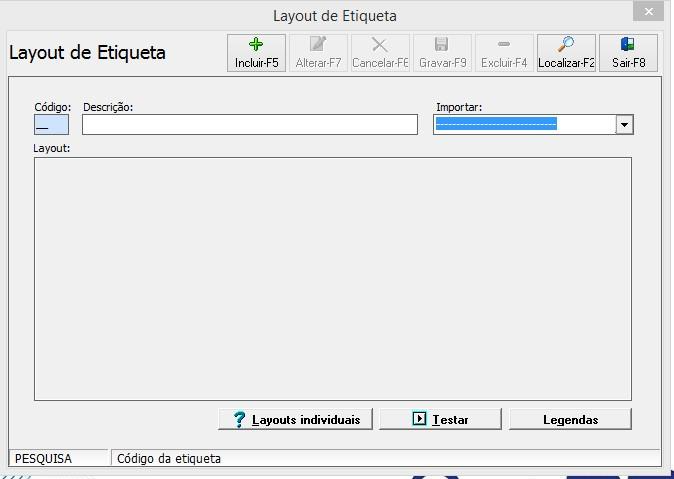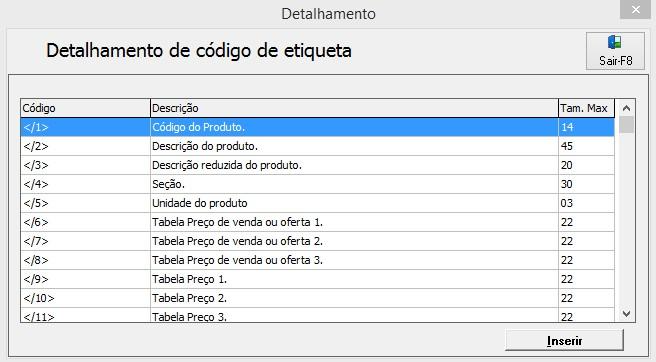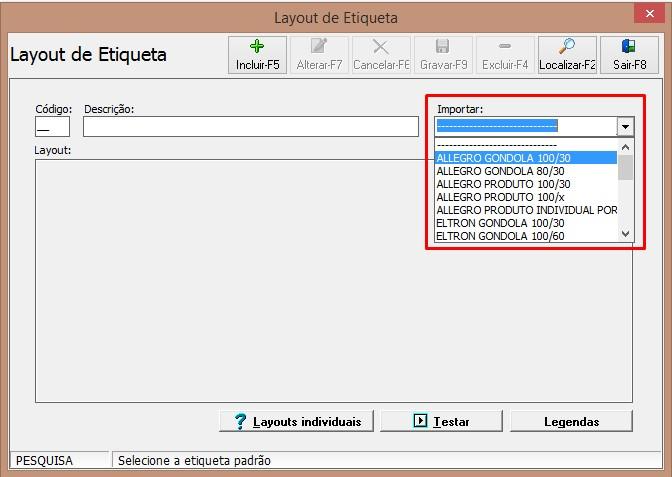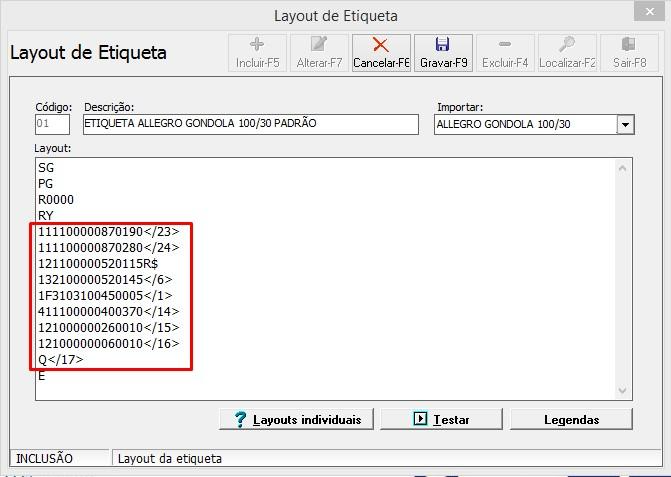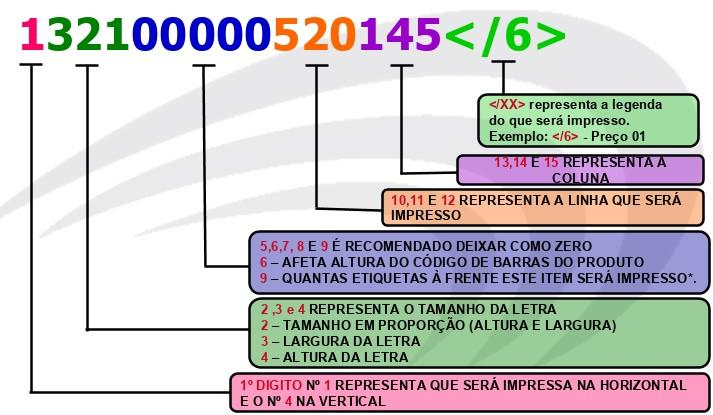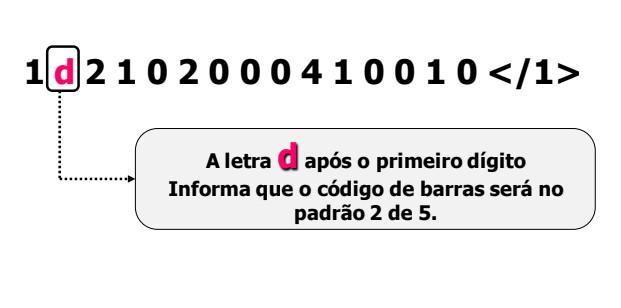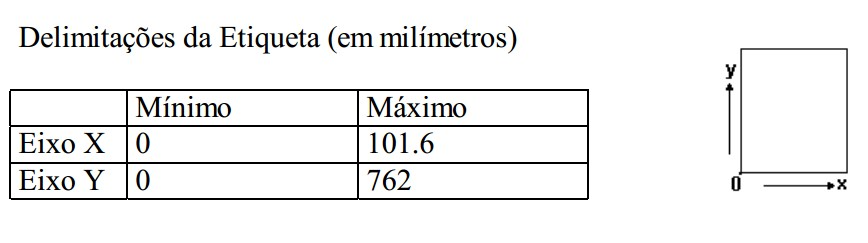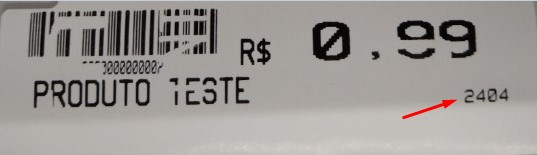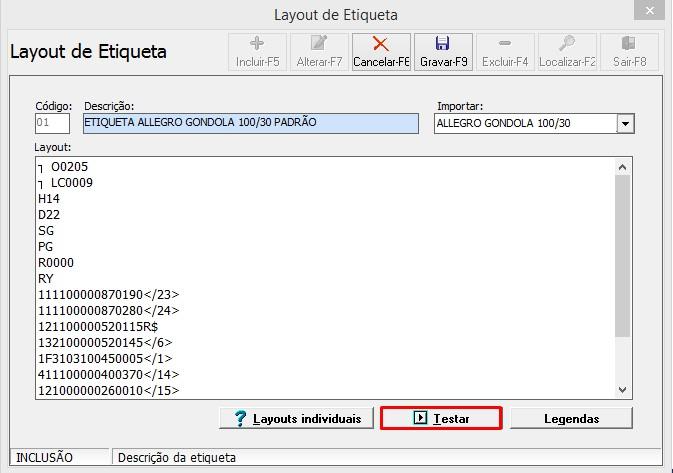Arquivo de Layout - clique aqui
A funcionalidade Tira Teima tem por finalidade a elaboração e impressão de etiquetas de descrição e preços, tanto de produtos quanto de gôndola. Existem modelos padrões, mas caso haja necessidade de um modelo específico, as etiquetas podem ser customizadas para exibir informações de interesse específico de cada setor.
Veja agora alguns modelos de etiquetas impressas no Syspdv (Etiqueta de produto e etiqueta gôndola):
Configuração de etiquetas
Na rotina Tira Teima > Configuração, é possível configurar a impressora de etiqueta já instalada no computador. A finalidade dessa configuração é armazenar os detalhes pré-estabelecidos de várias impressoras ao mesmo tempo. Entretanto, caso o usuário tenha mais de uma impressora de etiqueta em sua loja, basta alternar no momento da impressão entre as configurações cadastradas no sistema.
No Cadastro de Configuração de Impressão de Etiqueta, clique no botão Incluir - F5 para cadastramos uma impressora homologadas pelo SysPDV.
1 - Selecione uma dos modelos de impressoras homologadas para impressão de etiquetas no SysPDV;
2 - Selecione a porta de comunicação com a impressora. Para utilizar impressora em rede, escolha a opção SISTEMA.
3 - Selecione o tipo de etiqueta. Gôndola 1 e Produto 1 corresponde a etiqueta padrão do sistema (Layout Antigos). Gôndola (Novo) e Produto (Novo) corresponde a novos layouts padrões de impressão do SysPDV.
4 - Defina local da linha de sensor da etiqueta;
5 - Especifique o tamanho da etiqueta;
6 - Informe o tipo de código de barras.
EAN 13 - codifica treze números que estão divididos em quatro partes; dos treze dígitos, doze são dos dados referentes ao produto e um é o dígito verificador
2 de 5 – Para mercadorias onde os códigos possuem apenas números e não são do padrão EAN.
7 - No campo local de impressão, o usuário deve selecionar a impressora padrão instalada localmente ou em sua rede local, essa opção ficará disponível quando o porta de comunicação selecionada seja a porta SISTEMA.
Impressão de Etiquetas
Na rotina Tira-Teima > Tira-Teima é possível a impressão de etiquetas dos produtos solicitados após a configuração necessária para realizar a impressão. Essas etiquetas podem ser de produtos individuais, de gôndola, com ou sem códigos de barra impresso e é possível fazer ainda outras variações na impressão.
Para agilidade no processo de digitação, pode ser utilizado o leitor manual de códigos de barras na opção automática. As vantagens do seu uso são exatidão dos dados inseridos no sistema e rapidez.
1 - Neste campo ficará disponível para seleção as configurações de impressoras incluídas em Tira-teima > configuração, permitindo que o usuário navegue entre as opções de impressoras cadastradas.
2 - No campo tipo de etiqueta, o usuário poderá selecionar qual o padrão de etiqueta será impresso e no campo Tipo de Código de Barras, é preciso selecionar se será impresso no padrão EAN-13 ou 2 de 5.
3 - Opções de Impressão
Imprime Palavra "Oferta" / Imprime Preço de Oferta – para imprimir na etiqueta quando o produto estiver em oferta;
Imp. Preço Referencial – Será impresso na etiqueta o preço e a unidade de referência informada no cadastro de produtos, na aba informações. (LT, KG etc.). O preço referencial gera a informação de quanto está sendo pago por unidade padrão do produto. No menu cadastro > produto > produto, na aba informações, temos o campo unidade e medida referencial, lá informamos qual a unidade de referência. Exemplo: para uma água de 250ml, a unidade de referência será L com 1, assim na etiqueta será impresso que a unidade com 250ml custa R$ X e para o 1L custa R$ Y. Então, ao comprar uma água mineral 250ml, o consumidor é informado de quanto está pagando relativamente por um litro dela. O recurso está disponível para impressão das etiquetas de gôndola;
Etiqueta de Similares - Se habilitada essa opção, serão impressos todos os produtos que estão dentro deste grupo de similar;
Descrição do Similar - É impressa a descrição do similar deste produto;
Imprime preço – para imprimir preço de venda do produto;
Etiqueta individual – para imprimir etiquetas em quantidade, obedecendo a quantidade solicitada no campo “quantidade”;
Código Auxiliar - para imprimir o código de barras ou EAN;
Imprime Automático – ao digitar o código do produto e teclar ENTER, o sistema já envia direto para impressora de etiquetas;
Preço pelo Fator de Multiplicação - Se um produto tem 5 códigos EAN e o usuário passar no tira-teima, o 3º código auxiliar é o que será impresso na etiqueta. Caso o código auxiliar tenha fator de multiplicação diferente de um, na etiqueta deve constar da seguinte maneira "5un". Considerando o valor unitário de 2,00, o valor a ser impresso na etiqueta é de 10,00;
Imprime produtos com e sem código auxiliar - Se o produto não tiver código auxiliar, ao invés de imprimir o código principal do produto é impresso o código 0000000000. Se o produto for Adicionado na grid abaixo (Adicionar Produto - F5), é impresso normalmente o código principal quando o mesmo não possui código auxiliar.
4 - Opções de Inclusão de produtos para impressão;
Adicionar Produto - F5 - Será adicionado o produto no campo Produtos para serem impressos todos de uma única vez;
Imprime Produto - F6 - Será utilizado caso a opção Imprime Automático esteja desabilitada;
Imprime Todos - F7 - Imprime todos os produtos adicionados no campo Produtos que serão impressos;
Desmarca – Essa opção tira da lista de produtos que tiveram o preço alterado.
5 - Para visualizar os produtos que tiveram seu preço ajustado, clique no botão Importa-F1. Importa os produtos que foram alterados depois da última vez que foi marcada a opção desmarca. O SysPDV acumula produtos com esse status.
No botão Importa-F1 é possível imprimir os produtos que se encontram em encarte. Para isso, é necessário clicar no checkbox Produtos de Encarte e selecionar o encarte a ser impresso.
Quando o parâmetro 136 - Habilita etiqueta por layout, estiver habilitado, a impressão seguirá os layouts desenvolvidos pelo usuário na rotina de utilitários > Configuração de layouts > Etiqueta.
Configurando Layouts de Etiquetas
Para criar e configurar um layout de etiquetas, deve-se habilitar o parâmetro 136 - Habilita etiqueta por layout - TIRA-TEIMA do Server na rotina Sistema > Parâmetro > SysPDV Server.
Acesse Utilitários > Configuração de layouts > Etiqueta. Nesta tela, será montado o layout da etiqueta desejada. Ela é utilizada quando os modelos de etiquetas do Syspdv não atendem as necessidades de informações que devem ser impressas na etiqueta.
Ao clicar no botão Layouts individuais, é exibido um manual de como funcionam os layouts individuais que servem para usuários de layout customizado (cujo parâmetro 136 esteja ativado). Eles permitem imprimir produtos individualmente em etiquetas 100x30, referidas pelo sistema como “etiquetas de produto”.
No botão Testar é possível imprimir uma etiqueta teste para verificar se o layout está de acordo.
O botão legendas indica o nome do campo correspondente a cada linha como: descrição completa e reduzida do produto, o preço de venda, etc. Ao clicar no botão legendas, o Syspdv exibe os códigos a serem utilizados com o tamanho máximo de cada opção de acordo com os dados que a etiqueta deve informar.
EX: 132100000450175</6> (o número 6 entre colchetes indica preço 1, descrito na legenda.)
Logo abaixo estão as tags mais utilizadas no layout de etiquetas:
</1> - Código do produto;
</2> - Descrição do produto;
</3> - Descrição reduzida do produto;
</4> - Seção do produto;
</5> - Unidade do produto;
</6> - Tabela de Preço de venda ou oferta 1;
</7> - Tabela de Preço de venda ou oferta 2;
</8> - Tabela de Preço de venda ou oferta 3;
</9> - Tabela Preço 1;
</10> - Tabela Preço 2;
</11> - Tabela Preço 3;
</21> - Palavra OFERTA;
Obs.: para a montagem da etiqueta é ideal que se tenha a impressora de etiquetas, pois o sistema não essa exibição na tela.
Incluindo Layouts de etiquetas
Na rotina de Layout de Etiquetas existe uma lista com modelos padrões para as principais impressoras e tamanhos de etiqueta utilizando o botão importar. Nela deverá ser escolhida uma opção de acordo com a necessidade para servir de base para a customização.
Na customização não deverão ser alterados os dados base do layout, pois esses são de configuração base para a etiqueta para a impressão da etiqueta, como unidade de medida, comprimento, formato, temperatura etc.
Exemplo:
Papel Contínuo, 60mm de comprimento, 100 mm. de largura, Número Serial e Código EAN-13 incrementados
<STX>m<CR> //Unidade em milímetros
<STX>c0600<CR> //Comprimento da etiqueta: 60 mm
<STX>L<CR> //Entra em modo de formato de etiqueta
H12 //Fixa temperatura para 12
D11<CR> //Tamanho padrão para Pixel
121200005000320ETIQUETA<CR> //Texto formatado
121200005000470PARA<CR> //Texto formatado
121200005000560EXEMPLO<CR> //Texto formatado
121200000800430EAN13<CR> //Texto formatado
131100000200300Serial no.: <CR> //Texto formatado
13110000020053051100<CR> //Número serial formatado
+10<CR> //Incremento do número serial
1F0000001500280789012345678<CR> //Código de Barras formatado
+10<CR> //Incremento do Código de Barras
Q0003<CR> //Três cópias
<STX>J<CR> //Pausa entre etiquetas
E<CR> //Fim do modo de formatação e imprime
As alterações poderão ser realizadas nos dados associados às tags, como mostra a imagem abaixo:
Agora vamos entender como funciona os códigos para a customização.
A tag específica <1> determina as características do código de barras a serem impressas. Para determinar o tipo de código após o primeiro dígito, informe "F" para código de barras EAN13, e "d" para código padrão 2 de 5.
Código de barras Padrão EAN-13
Código de barras Padrão 2 de 5
Criando etiquetas
Considere na etiqueta o ponto de origem (0,0) das coordenadas (x,y) no canto inferior esquerdo da etiqueta. Todas as operações de posicionamento na etiqueta se basearam nesses sistema de coordenadas e não existem valores negativos.
A configuração da etiqueta é realizada em milímetros, assim o posicionamento mínimo a ser configurado para etiquetas 100x30 será: na largura 01 mm até o máximo de 400 mm. Já na altura, o posicionamento mínimo é de 100 mm e máximo de 900 mm. Veja o exemplo na imagem abaixo:
Caso queira que a hora seja impressa na vertical, faça assim:
4 10000000520350</14> Como o primeiro dígito representa a orientação da impressão (1 horizontal e 4 vertical), basta alterá-lo para 4. Ex:
Caso queira que a hora seja impressa na horizontal, faça o seguinte procedimento:
1 10000000520350</14> Como o primeiro dígito representa a orientação da impressão (1 horizontal e 4 vertical), basta alterá-lo para 1. Ex:
Se quiser que o preço seja impresso no centro da etiqueta, siga dessa maneira:
121000000260 100</15> Os 3 últimos dígitos representam a coluna (onde se inicia a impressão do texto) e, se quiser colocar na parte central da etiqueta, basta aumentar a numeração. Ex:
Após modificadas as linhas e colunas, pode gravar. É possível testar a impressão de etiqueta na mesma tela. É fundamental quando for montar layouts de etiqueta estar com a impressora ligada e pronta para testes.
Linguagens de Programação Utilizadas nas Etiquetadoras.
A linguagem de programação da impressora varia de acordo com o modelo ou fabricante. Vejamos abaixo alguns modelos de impressoras e suas linguagens:
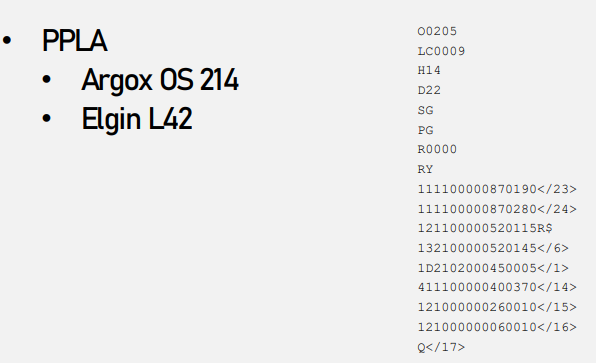
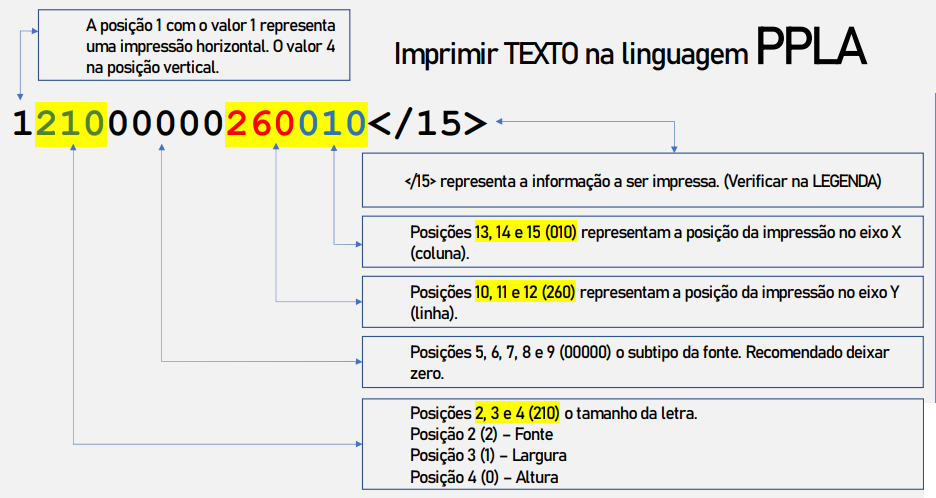

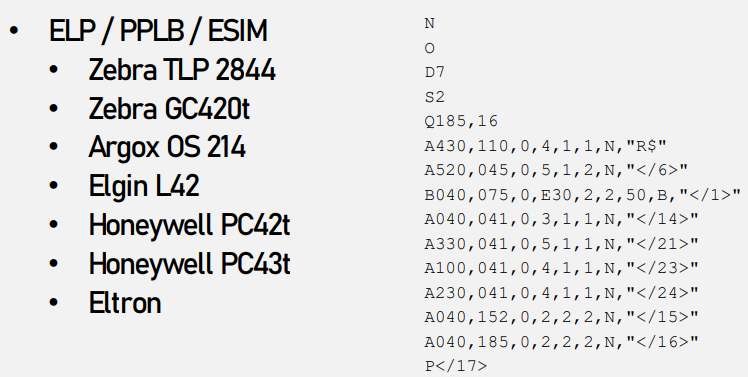
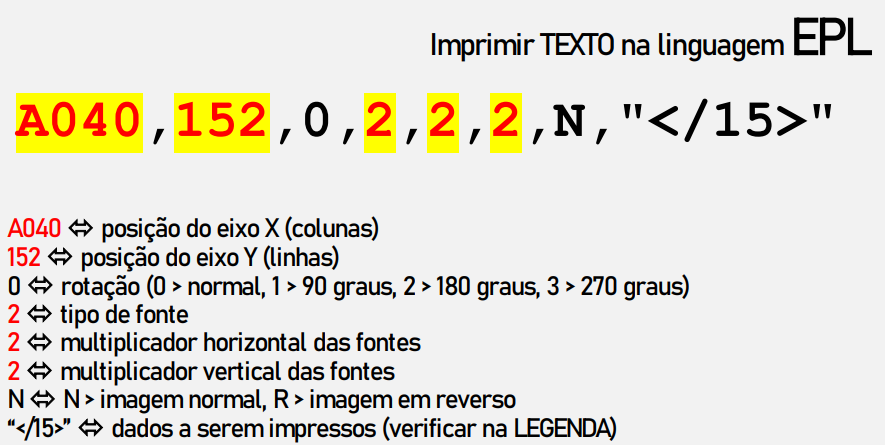
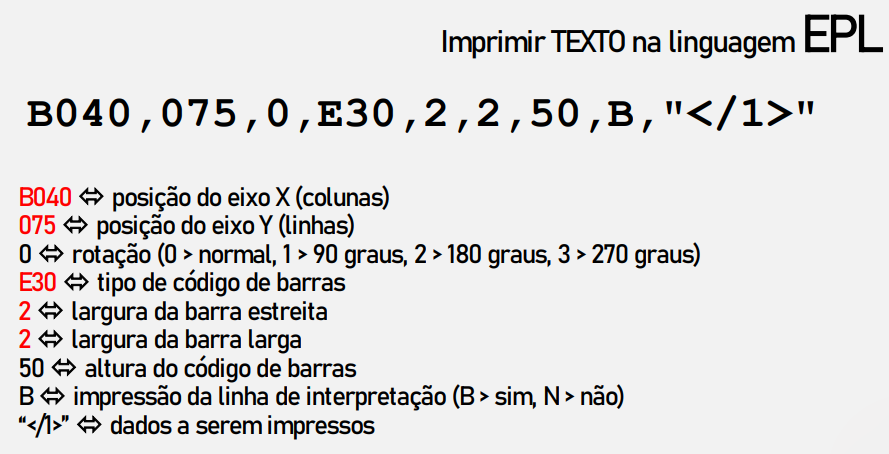
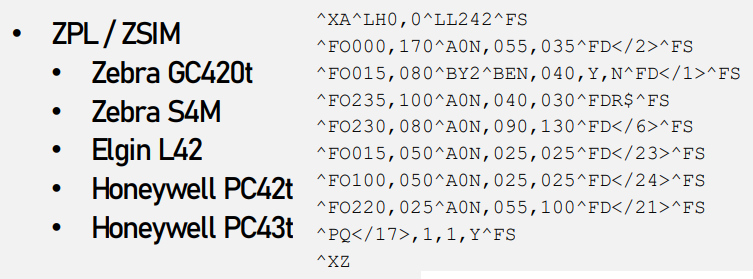



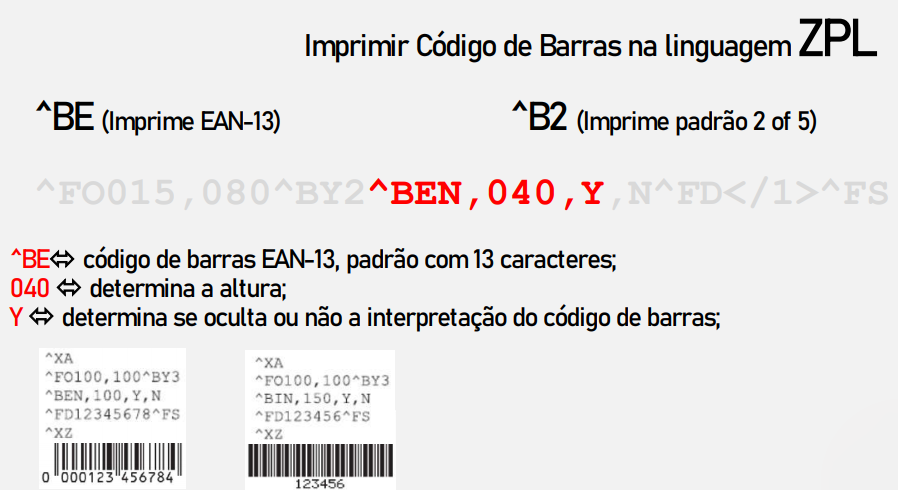
Como criar layout de etiquetas de código de barras graficamente e gerá-lo em linguagem de programação?
Para isso, utilizaremos os softwares abaixo:

Falando a “grosso modo”, o BarTender e o Zebra Designer funcionam como uma espécie de paint das etiquetas. Em poucos passos e somente utilizando a parte gráfica é possível criar, alterar o layout e todas as informações contidas dentro da etiqueta.
- CRIANDO ETIQUETA BARTENDER
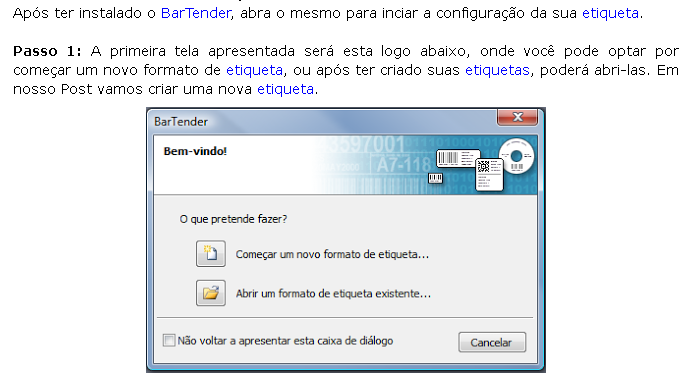
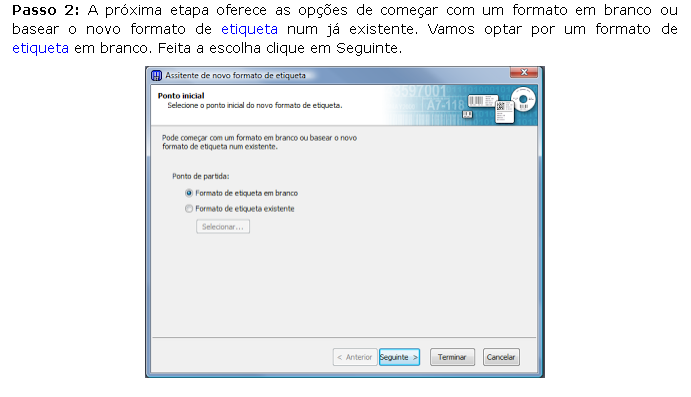
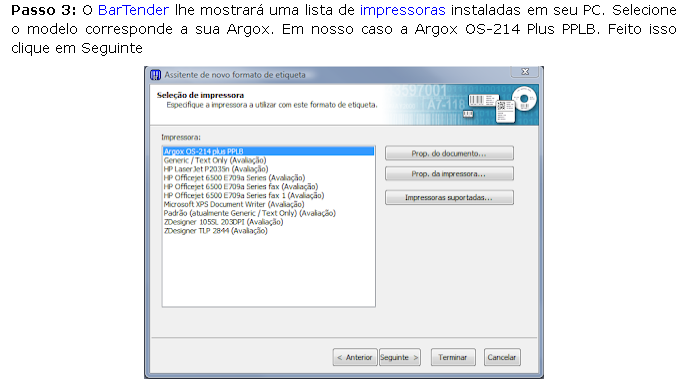
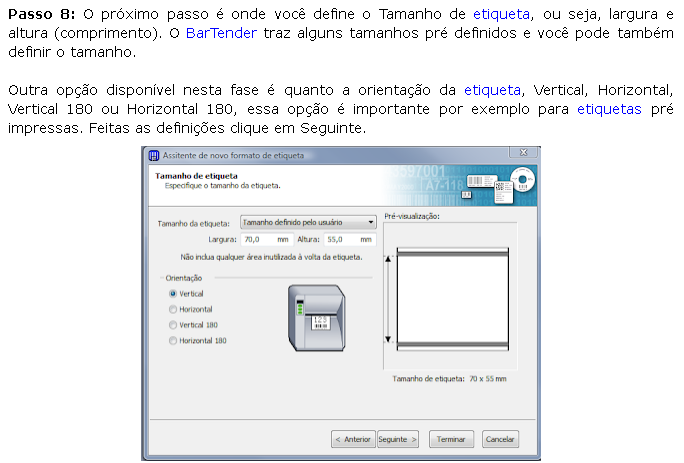
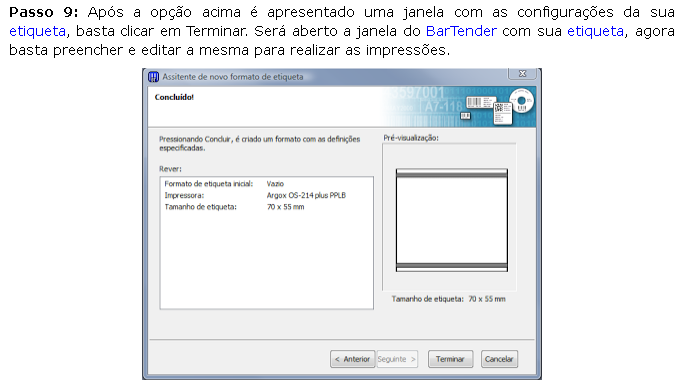

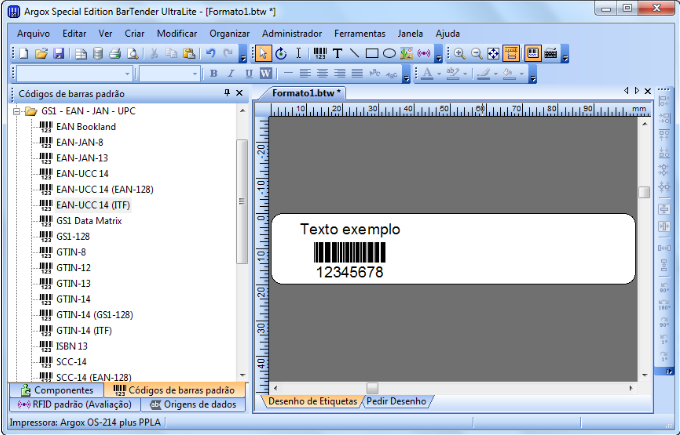
PASSO 11: Clique em Arvquivo > Imprimir
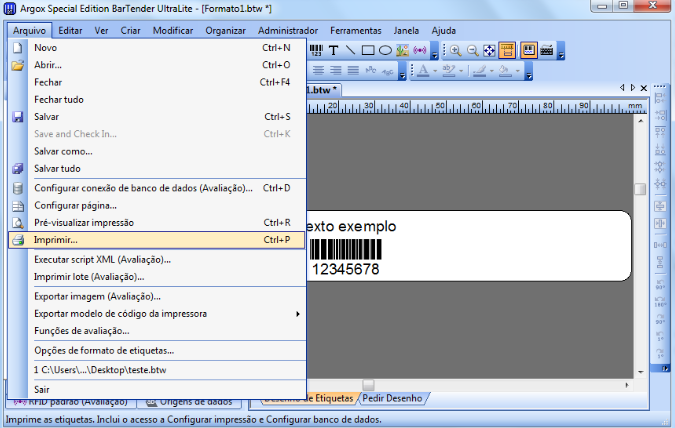
PASSO 12:Selecione a impressora destino e na aba "opções" marque "Imprimir para arquivo" e clique em imprimir e escolha o local onde o arquivo será salvo.
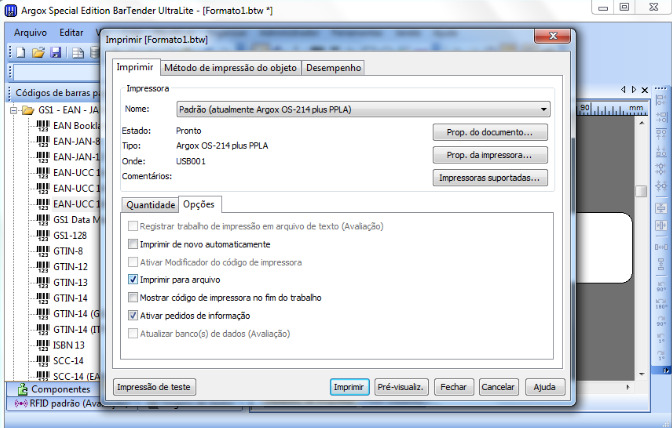
Em seguida abra o arquivo com um editor de texto e copie apenas o Trecho de configuração de Layout.
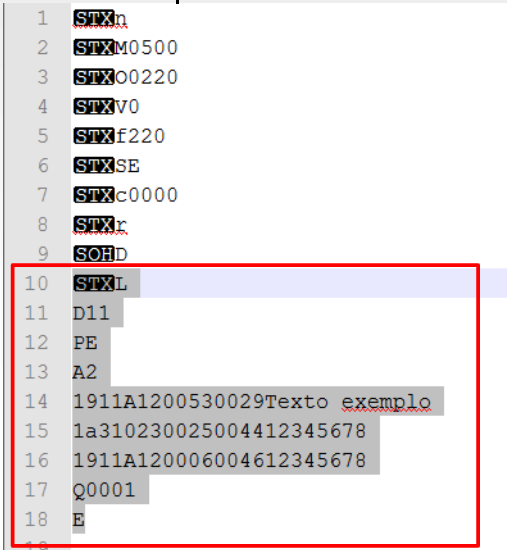
No SysPDV, vá ate a rotina Utilitários > Configuração de Layouts > Etiqueta e clique em incluir, adicione o layout e grave .
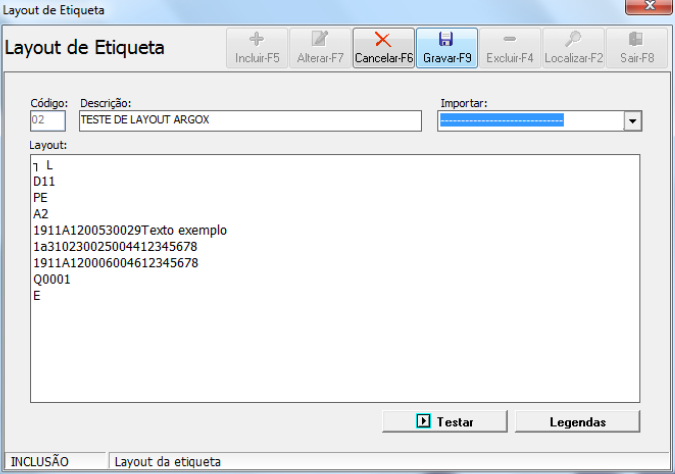
Observação: Após gravar o script em um layout do SysPDV, faça os seguites ajustes:
1.Mudar os Textos fixos que vieram no script PPLA por tagsdinâmicas do SysPDV;
2.Ajustar o Posicionamento após fazer os testes de impressão.
3.Para códigos de barra do tipo 2-5, usar no campo “fonte” (segundo caractere dos parâmetros de configuração) a letra “D” maiúscula.
Mais ajustes e testes devem ser feitos até assegurar a precisão do script. E ajustes significam etiquetas impressas.
- CRIANDO ETIQUETA ZEBRADESIGNER
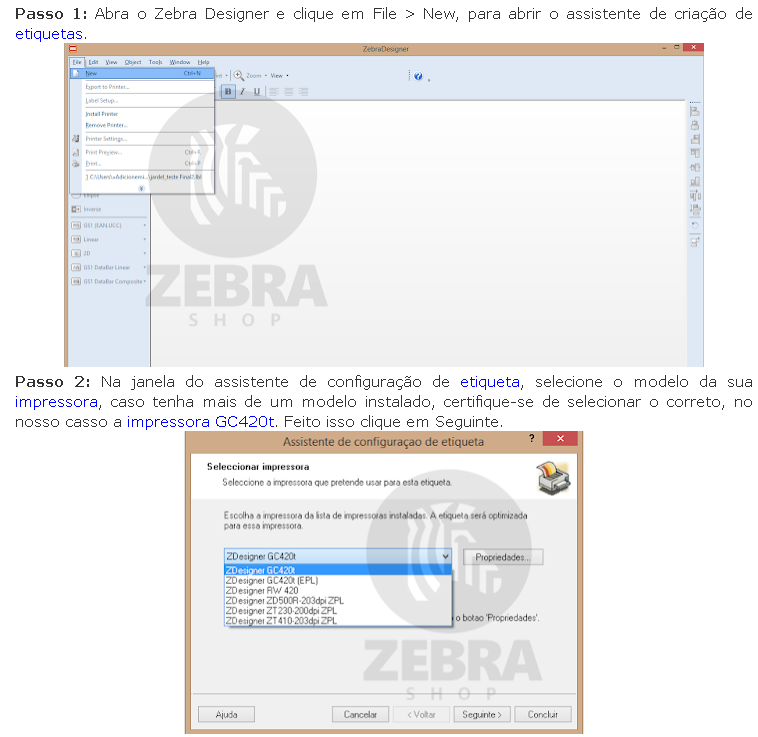
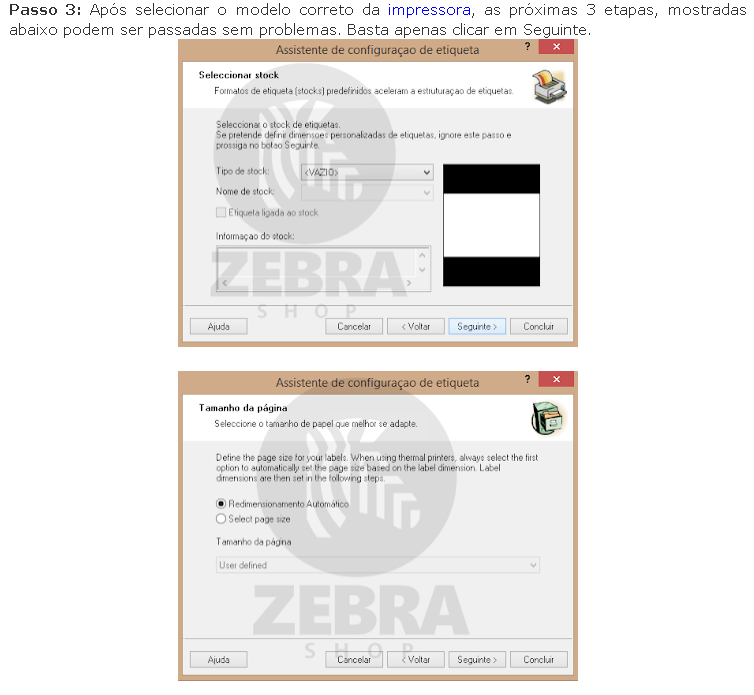
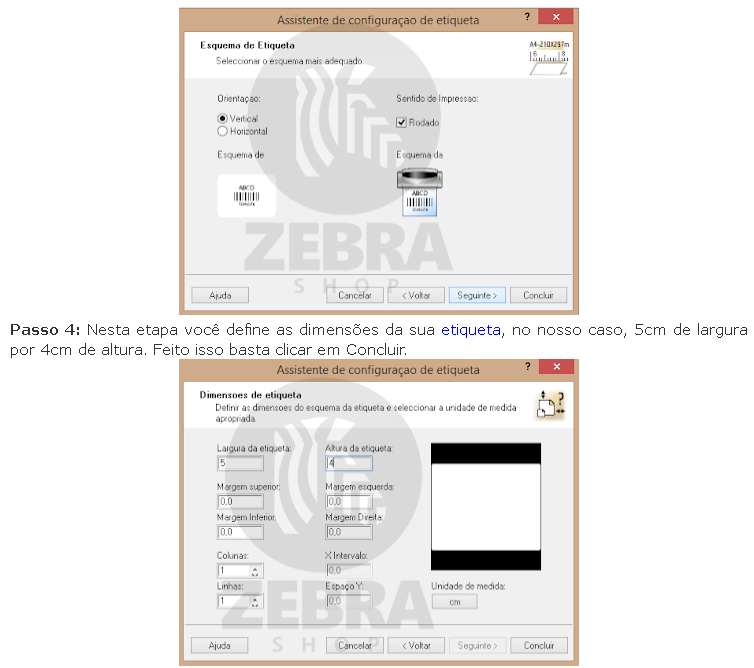
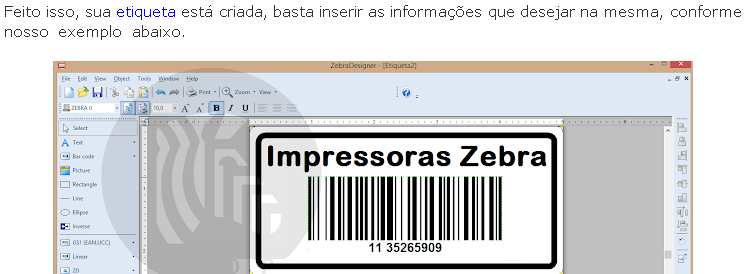
Por fim, clique em Arquivo > Imprimir e marque "Imprimir para arquivo" e escolha o local onde o arquivo será salvo.
Em seguida abra o arquivo salvo com um editor de texto e copie apenas o Trecho de configuração de Layout.
No SysPDV, vá ate a rotina Utilitários > Configuração de Layouts > Etiqueta e clique em incluir, adicione o layout e grave .
Observação: Após gravar o script em um layout do SysPDV, faça os seguites ajustes:
1.Mudar os Textos fixos que vieram no script por tagsdinâmicas do SysPDV;
2.Ajustar o Posicionamento após fazer os testes de impressão.
Mais ajustes e testes devem ser feitos até assegurar a precisão do script. E ajustes significam etiquetas impressas.
Pronto! Espero que tenha entendido as funcionalidades e configurações apresentadas acima. Se tiver dúvida, pode usar esse material quando quiser. Até mais!